轻松搞定 Win7 网络重置,畅享流畅互联
当我们在使用 Win7 系统的电脑时,可能会遇到网络连接出现问题的情况,这时候,重置网络往往是一个有效的解决办法,就让我为您详细介绍 Win7 怎么重置网络。
在重置网络之前,我们先得了解一下可能导致网络问题的原因,网络驱动程序出现故障、系统设置错误、网络配置文件损坏等等,而重置网络可以帮助我们清除这些潜在的问题,让网络恢复正常。
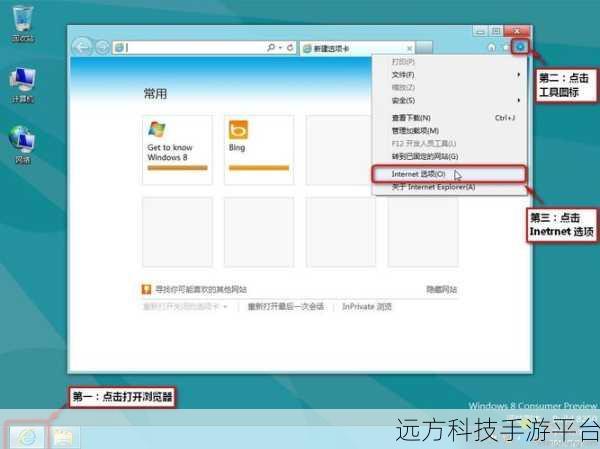
我们点击电脑左下角的“开始”按钮,在搜索框中输入“cmd”,右键点击“cmd”,选择“以管理员身份运行”,这一步很关键,因为只有以管理员身份运行命令提示符,我们才能执行重置网络的操作。
在打开的命令提示符窗口中,输入以下命令:

netsh winsock reset
输入完毕后,按下回车键,这时,系统会开始执行重置 Winsock 目录的操作,等待操作完成后,我们再输入以下命令:
netsh int ip reset
同样按下回车键,系统会重置 IP 配置。
完成这两个命令的输入和执行后,我们需要重新启动电脑,重新启动后,您会发现网络可能已经恢复正常了。
如果重置网络后,网络问题仍然存在,那也别着急,我们可以尝试检查网络驱动程序是否需要更新,您可以通过设备管理器来查看网络适配器的状态,如果有黄色感叹号或者问号,就说明驱动程序可能有问题,这时候,您可以访问电脑制造商的官方网站,下载并安装最新的网络驱动程序。
还需要注意的是,如果您的电脑连接的是无线网络,那么还需要检查一下无线路由器的设置,确保路由器的无线信号正常,密码正确,并且没有被限制访问。
为了让您更好地理解和掌握,我给您举个例子,假设您正在玩一款热门的网络游戏,英雄联盟》,突然出现网络卡顿或者掉线的情况,您按照上述方法重置网络后,很可能就能够重新回到流畅的游戏状态,继续享受游戏的乐趣。
在《英雄联盟》这款游戏中,操作方式也很重要,您需要使用鼠标和键盘来控制您的英雄,鼠标用于移动视角、选择目标和进行攻击等操作,键盘上的按键则用于释放技能、移动英雄等,通过熟练的操作和团队配合,您可以在游戏中取得胜利。
问答:
1、重置网络会删除已保存的网络密码吗?
答:重置网络通常不会删除已保存的网络密码,但为了确保网络连接的顺利,建议您提前记录好重要的网络密码。
2、重置网络后需要重新设置 IP 地址吗?
答:一般情况下,系统会自动重新配置合适的 IP 地址,但在某些特殊网络环境中,可能需要手动设置。
3、重置网络对电脑中的其他设置有影响吗?
答:重置网络主要影响网络相关的设置,对电脑的其他设置如桌面背景、声音等通常没有直接影响。